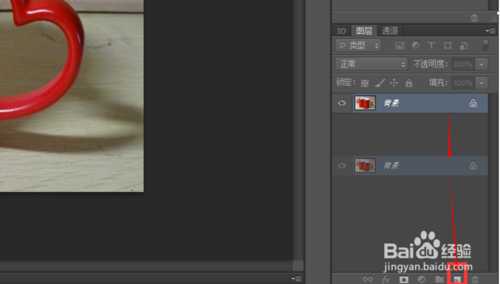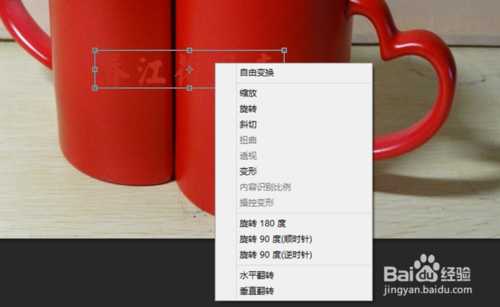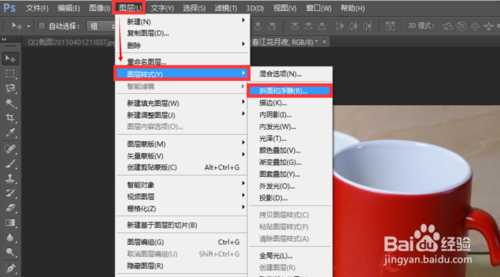给图片加上水印,已经成为一种图片防盗的必要手段了,况且水印也还有一种宣传和推广的作用,在你不得已用人家的那张图片的时候,那图片上的信息也就被盗图者所传播和推广了。为此,窃图者会想方设法来取掉图上的水印。故所以,水印的制作技法将更应该精益求精了,下面我就粗浅的谈谈嵌入式水印的制作。
方法/步骤
在PS上打开一张你准备要添加水印的图片,图片的大小以你自己的适用为最佳,下面我们就以1200像素X800像素的图片为例。在PS中打开的图片如图所示:
图片打开之后,点击PS菜单上的图层-新建图层。或者是直接在PS窗口的右下显示图层通道的地方,把当前图层用鼠标左键拖到下面的创建新图层按钮上即可。如图所示:
新建好图层之后,点击文字输入按钮,在图片上你需要添加文字的地方输入你的文字,并且选择好字号,字体。而最关键的是选择好字的颜色,这个颜色最好要和你图片上的物体的颜色一样为好。以“春江花月夜”为例,如图所示:
文本颜色和物体颜色浑然天成,这个主要要靠吸管工具来完成的,这里我就不多说这个了。文字的颜色调配好之后,鼠标点击一下工具栏里的最上面的移动工具箭头,然后,在键盘上同时按下ctrl+T组合键。出现了文字选区,之后鼠标右键这个选区,你可以缩放,旋转,变形等等个性化操作。如图所示:
文字变形好之后,按回车键结束。然后在PS窗口中,鼠标依次点击菜单栏的图层-图层样式-斜面和浮雕。如图所示:
在弹出的对话框中,就可以尽情的设置文字的突出或潜入效果了,可以一边设置,一边观察文字的变化。如图所示:
最后按确定键返回,如果觉得不太满意,在编辑菜单里撤销这步操作再从新来过,直到满意为止。当然PS上还能做出比这个更逼真更精美的文字修饰来,我在这里只是抛砖引玉,希望能打开初学者的开发之旅。如果觉得稍稍对你有一点点启发,那你就投票评论,我们将共同进步和自强。
注意事项
文本颜色和物体颜色最好一致为最佳。
以上就是PS上给自己心爱的图片制作漂亮的嵌入式水印教程,希望大家喜欢!
免责声明:本站资源来自互联网收集,仅供用于学习和交流,请遵循相关法律法规,本站一切资源不代表本站立场,如有侵权、后门、不妥请联系本站删除!
P70系列延期,华为新旗舰将在下月发布
3月20日消息,近期博主@数码闲聊站 透露,原定三月份发布的华为新旗舰P70系列延期发布,预计4月份上市。
而博主@定焦数码 爆料,华为的P70系列在定位上已经超过了Mate60,成为了重要的旗舰系列之一。它肩负着重返影像领域顶尖的使命。那么这次P70会带来哪些令人惊艳的创新呢?
根据目前爆料的消息来看,华为P70系列将推出三个版本,其中P70和P70 Pro采用了三角形的摄像头模组设计,而P70 Art则采用了与上一代P60 Art相似的不规则形状设计。这样的外观是否好看见仁见智,但辨识度绝对拉满。